Brugerdefineret hvidbalance
- Registrering af brugerdefinerede hvidbalancer
- Valg og optagelse med brugerdefinerede hvidbalancer
- Navngivning af brugerdefinerede hvidbalancer
Med brugerdefineret hvidbalance kan du indstille hvidbalancen ved hjælp af et billede, der er taget under samme lysforhold som på optagelsesstedet.
Registrering af brugerdefinerede hvidbalancer
Hvis du vil registrere brugerdefinerede hvidbalancer, kan du enten registrere et billede, der er taget under denne proces, eller registrere et billede, der er optaget på et kort.
Bemærk
- Op til fem brugerdefinerede hvidbalancer kan registreres på kameraet.
- Registrer separate brugerdefinerede hvidbalancer for stillbilleder og film efter behov.
Registrering ved optagelse på stedet
Registrering fra WB-skærmen
-
Tryk på knappen
(
).
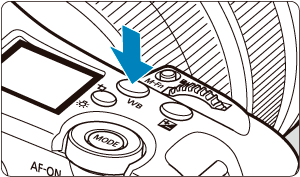
- Tryk på knappen
, mens der vises et billede, for at få adgang til WB-skærmen.
- Tryk på knappen
-
Vælg en brugerdefineret tal for hvidbalance for at registrere data for hvidbalance.
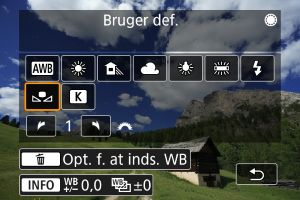
- Drej på vælgeren
, og vælg [
].
- Drej vælgeren
for at vælge et nummer fra 1 til 5, og tryk derefter på knappen
.
- Drej på vælgeren
-
Optag et almindeligt, hvidt objekt ().
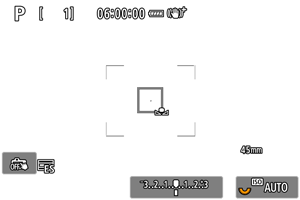
- Den brugerdefinerede hvidbalance registreres på kameraet.
- Hvis du vil optage med den registrerede brugerdefinerede hvidbalance, kan du se under Valg og optagelse med brugerdefinerede hvidbalancer.
Registrering fra Quick Control-skærmen
-
Tryk på knappen
.
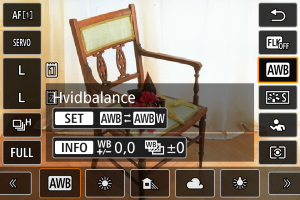
- Vælg indstillingselementet [Hvidbalance].
-
Vælg [Bruger def.].

- Vælg [
*], og tryk derefter på
.
- Vælg [
-
Vælg en brugerdefineret tal for hvidbalance for at registrere data for hvidbalance.
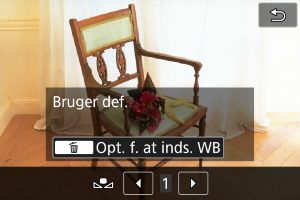
- Drej vælgeren
, eller tryk
mod venstre eller højre for at vælge et tal fra 1 til 5, og tryk derefter på knappen
.
- Drej vælgeren
-
Optag et almindeligt, hvidt objekt ().
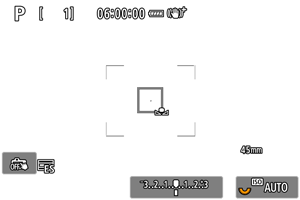
- Den brugerdefinerede hvidbalance registreres på kameraet.
- Hvis du vil optage med den registrerede brugerdefinerede hvidbalance, kan du se under Valg og optagelse med brugerdefinerede hvidbalancer.
Regstrering fra menuen
-
Vælg en brugerdefineret tal for hvidbalance for at registrere data for hvidbalance.
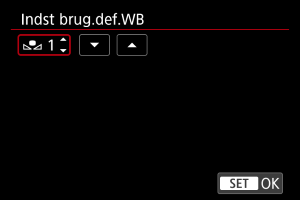
- Tryk på
.
- Drej på drejeknappen
, eller tryk
op eller ned for at vælge et tal for [
] (fra 1 til 5), og tryk derefter på
. Den brugerdefinerede hvidbalance vil blive registreret under det valgte nummer.
- Tryk på
-
Vælg [Optag og registrer WB].
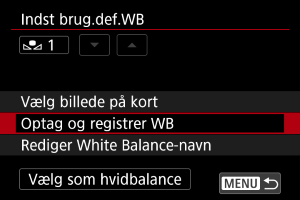
-
Optag et almindeligt, hvidt objekt ().
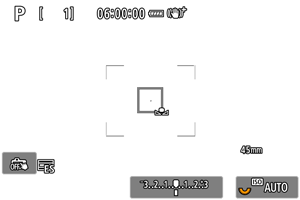

- Den brugerdefinerede hvidbalance registreres på kameraet.
- Hvis du vil optage med den registrerede brugerdefinerede hvidbalance, kan du se under Valg og optagelse med brugerdefinerede hvidbalancer.
Registrering fra et eksisterende billede på et kort
-
Optag et almindeligt, hvidt objekt.
- Optag et almindeligt, hvidt objekt som beskrevet i Optagelse for at registrere brugerdefinerede hvidbalancer.
-
Vælg en brugerdefineret tal for hvidbalance for at registrere data for hvidbalance.
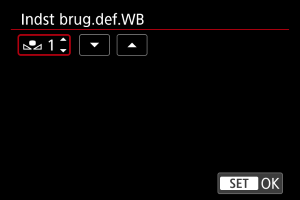
- Tryk på
.
- Drej på drejeknappen
, eller tryk
op eller ned for at vælge et tal for [
] (fra 1 til 5), og tryk derefter på
. Den brugerdefinerede hvidbalance vil blive registreret under det valgte nummer.
- Tryk på
-
Vælg [Vælg billede på kort].

- Billeder, der er optaget på kortet, vises.
-
Vælg et billede, der skal registreres som den brugerdefinerede hvidbalance.
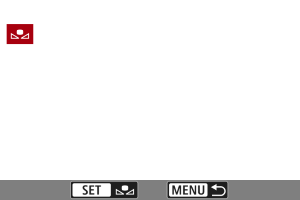
- Drej vælgeren
for at vælge det billede, der blev taget i trin 1, og tryk derefter på
.
- Drej vælgeren
-
Registrer billeddataene som en brugerdefineret hvidbalance på kameraet.
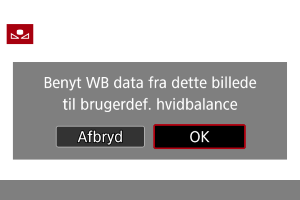
- Vælg [OK] efter meddelelsen, og din brugerdefinerede hvidbalance vil blive registreret på kameraet.
- Hvis du vil optage med den registrerede brugerdefinerede hvidbalance, kan du se under Valg og optagelse med brugerdefinerede hvidbalancer.
Forholdsregler
- Hvis eksponeringen, der blev opnået i trin 1, adskiller sig væsentligt fra standardeksponeringen, opnås der måske ikke en korrekt hvidbalance.
-
Følgende billeder kan ikke vælges.
- Billeder taget med Picture Style indstillet til [Monokrom]
- Multieksponering
- Beskårede billeder
- Billeder fra andre kameraer
Optagelse for at registrere brugerdefinerede hvidbalancer
Bemærk følgende, når du optager et almindeligt, hvidt objekt for at registrere farven som en brugerdefineret hvidbalance.
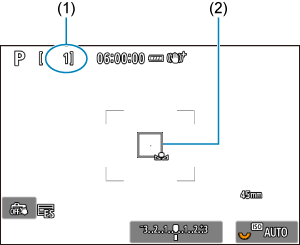
- Det valgte tal (1) blinker i øverste venstre hjørne af skærmen og på LCD-panelet.
- Ret kameraet mod et almindeligt hvidt objekt den hvide del fylder området i (2).
- Indstil kameraet til Manuel fokus og optag, så det hvide objekt får standardeksponering.
- Du kan bruge alle hvidbalanceindstillinger.
Forholdsregler
- Korrekt hvidbalance opnås muligvis ikke, hvis eksponeringen på dit billede er meget forskellig fra standardeksponeringen.
Bemærk
- Hvis [Korrekt WB opnås muligvis ikke med det valgte billede] vises, skal du prøve at optage igen fra trin 1.
- I stedet for at optage et hvidt objekt kan du også optage et gråt kort eller standard 18 % grå reflektor (kan købes separat).
- Billeder, der er taget til dette formål, optages ikke på et kort.
Valg og optagelse med brugerdefinerede hvidbalancer
Indstilling fra WB-skærmen
-
Tryk på knappen
(
).
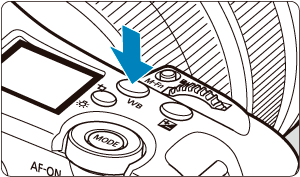
- Tryk på knappen
, mens der vises et billede, for at få adgang til WB-skærmen.
- Tryk på knappen
-
Vælg det brugerdefinerede hvidbalancenummer.
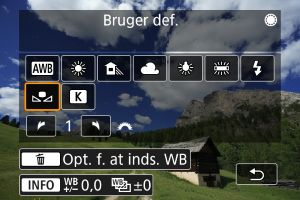
- Drej på vælgeren
, og vælg [
].
- Drej vælgeren
for at vælge et nummer fra 1 til 5, og tryk derefter på
.
- Drej på vælgeren
-
Tag billedet.
Indstilling fra Quick Control-skærmen
-
Tryk på knappen
.

- Vælg indstillingselementet [Hvidbalance].
-
Vælg [Bruger def.].

-
Vælg det brugerdefinerede hvidbalancenummer.
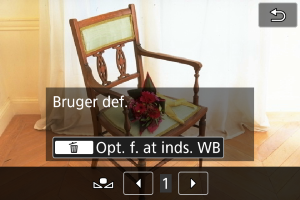
- Drej vælgeren
, eller tryk
mod venstre eller højre for at vælge et tal fra 1 til 5, og tryk derefter på
.
- Drej vælgeren
-
Tag billedet.
Indstilling fra menuen
-
Vælg det brugerdefinerede hvidbalancenummer.
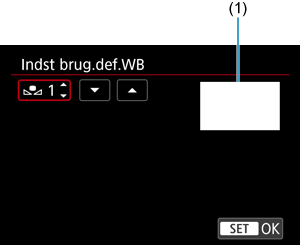
(1) Registreret billede
- På skærmen [Indst brug.def.WB] skal du vælge nummeret på den registrerede brugerdefinerede hvidbalance.
-
Vælg [Vælg som hvidbalance].
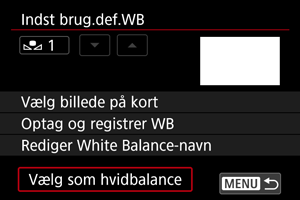
- Hvidbalanceindstillingen ændres til [
*].
- Hvidbalanceindstillingen ændres til [
-
Tag billedet.
- Billedet tages med anvendelse af indstillingen [
*].
- Billedet tages med anvendelse af indstillingen [
Navngivning af brugerdefinerede hvidbalancer
Du kan tilføje et navn (billedtitel) til de fem registrerede brugerdefinerede hvidbalancer (nr. på brugerdefineret hvidbalance 1-5).
-
Vælg det brugerdefinerede hvidbalancenummer.
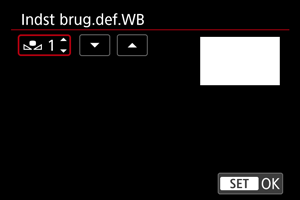
- På skærmen [Indst brug.def.WB] skal du vælge nummeret på den registrerede brugerdefinerede hvidbalance, du vil føje et navn til.
-
Vælg [Rediger White Balance-navn].
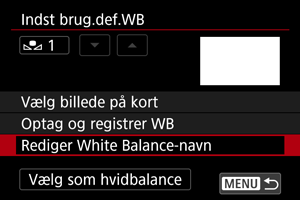
-
Skriv tekst.
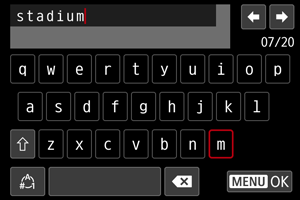
- Brug
,
, eller
for at vælge et tegn, og tryk derefter på
at angive det.
- Ved at vælge [
] kan du ændre indgangsmetoden.
- Vælg [
] eller tryk på knappen
for at slette enkelttegn.
- Brug
-
Afslut indstillingen.
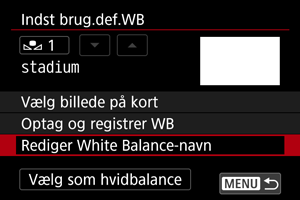
- Tryk på knappen
, og tryk derefter på [OK].
- Oplysningerne gemmes, og visningen går tilbage til skærmen i trin 2.
- Det indtastede navn vil blive vist under [
*].
- Tryk på knappen
Bemærk
- I forhold til navne kan det være nyttigt at angive navne på steder, hvor du har optaget de brugerdefinerede hvidbalance-billeder, eller navnene på lyskilderne.